怎么在电脑上剪辑视频片段(电脑上的视频如何剪辑)
先在我们日常生活中,我们会看到很多不同的视频,很多小伙伴在看到视频的时候会有一些视频中的片段比较有意思,想截取下来分享给自己的朋友或者留着自己以后观看,那么我们在电脑上改如何剪辑这些视频的片段呢?下面小编就罗列了三种剪辑方式,一起来学学看吧。

怎么在电脑上剪辑视频片段?一分钟就可以学会
一、彩虹办公
1:开始之前我们需要先在电脑上下载彩虹办公这款软件,并安装好
2:然后打开软件,在软件的主界面中我们需要先找到【视频处理】然后点击下方的【开始使用】按钮并在弹出的界面中点击【视频剪切】功能
tips:第一次使用这款软件需要等待软件安装插件,等待数秒后方可使用

3:进入到【视频剪切】功能界面后,我们将自己需要剪辑的视频素材拖拽进软件中
4:上传好后,我们点击【剪切设置】,在弹出的界面中,我们需要滑动视频左右两侧的蓝色梯形滑块到自己想要剪辑的片段开始以及结束帧
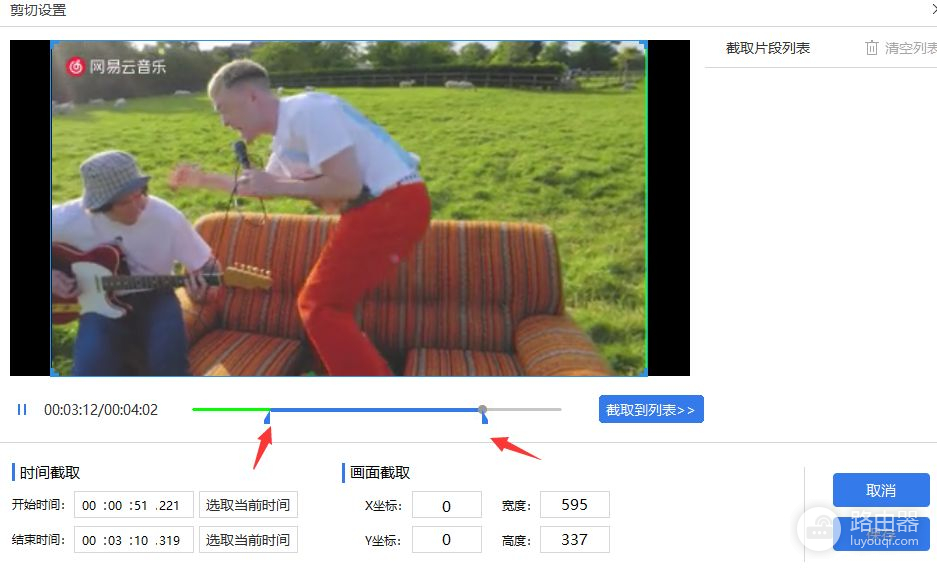
5:设置好后,我们点击【截取到列表】再点击【保存】之后再点击【开始处理】就可以了
二、风云视频转换器
1:开始之前我们需要先在电脑上下载风云视频转换器这款软件,并安装好
2:我们在主界面中找到【视频剪辑】功能并点击进入功能界面
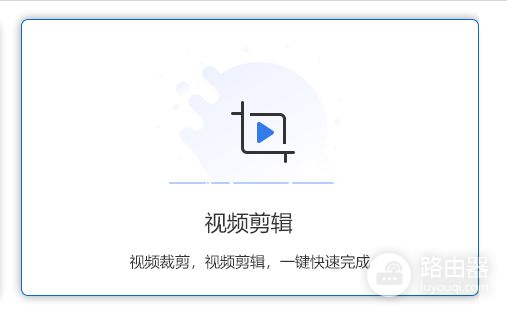
3:然后点击【+添加文件】来导入我们要剪辑的视频文件
4:之后我们点击【视频裁剪】,然后再滑动视频左右两侧的蓝色梯形滑块到要剪辑的开始结束关键帧,点击【截取到列表】再点击【保存】

5:然后我们再点击【全部裁剪】就可以了
三、123apps网站
1:开始之前我们需要先在电脑打开浏览器,然后在浏览器中搜索【123apps】这个网站
2:之后我们再123apps网站上找到【视频工具】-【修剪视频】之后就进入到剪辑界面了
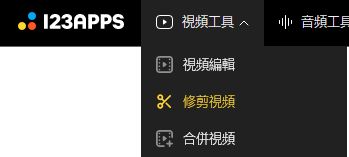
3:在界面中我们点击【开启档案】来上传我们要剪辑的视频到网站上
4:上传好后我们滑动视频左右两侧的【...】到我们需要剪辑片段的开始结束关键帧上,然后点击【储存】这样网站后台就会开始自动剪辑了

5:剪辑好后,我们点击【储存】就可以保存剪辑好的视频到电脑上了
上面的内容就是这次关于怎么在电脑上剪辑视频片段?的全部内容了,不知道对你有所帮助吗?














